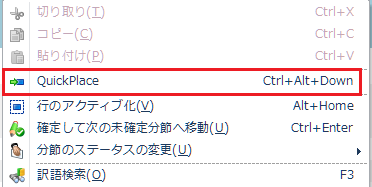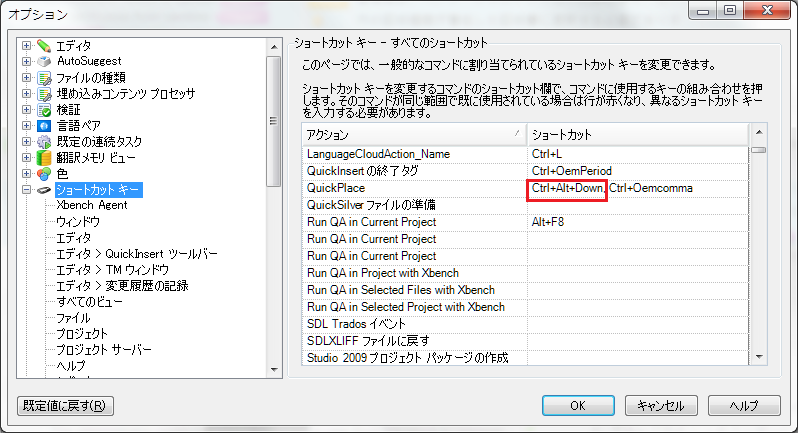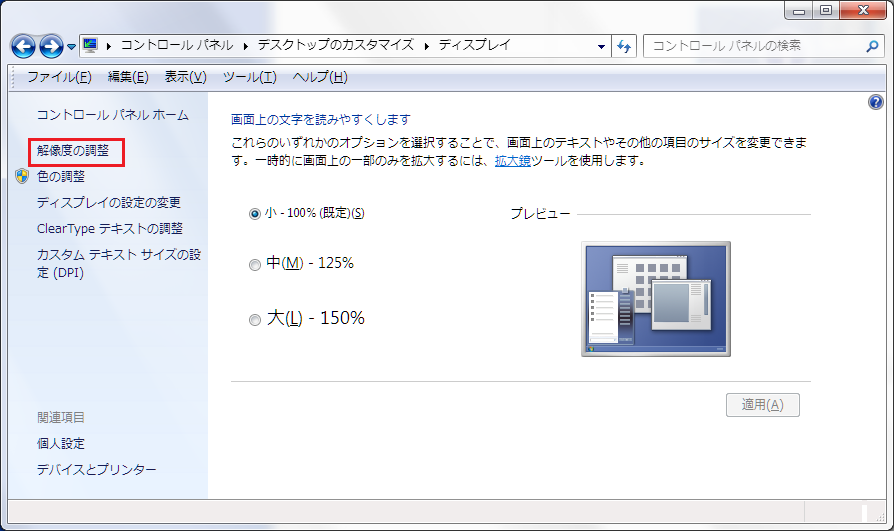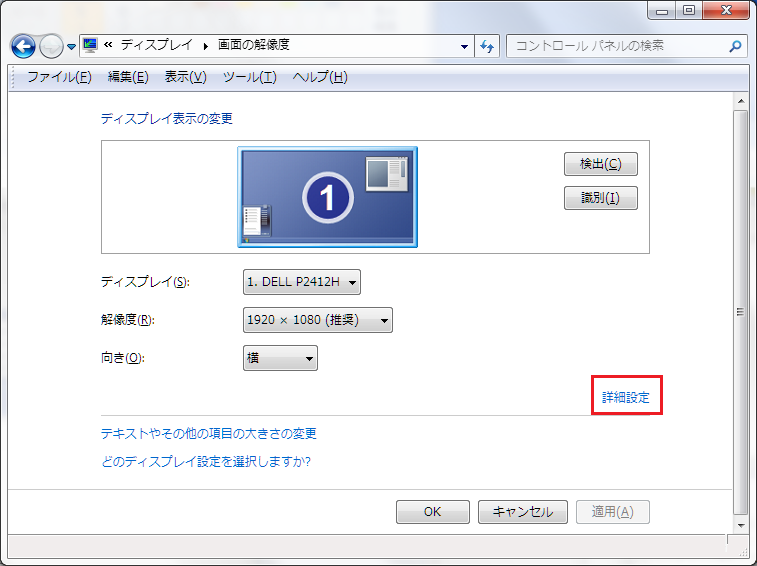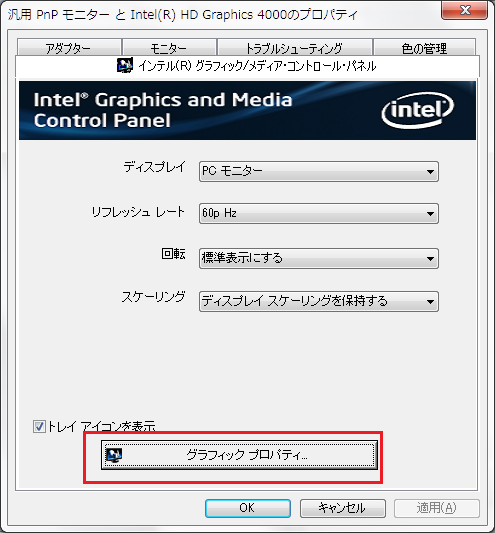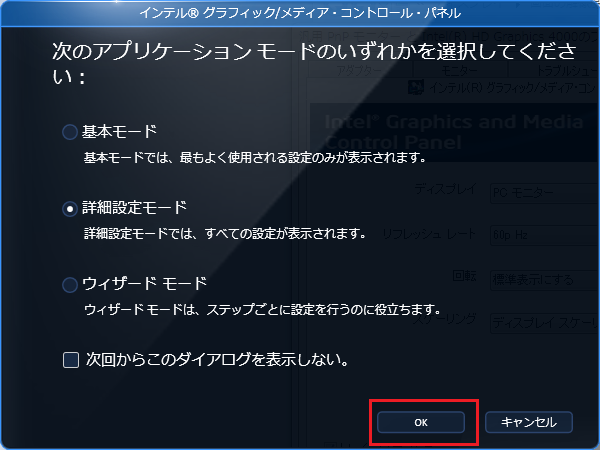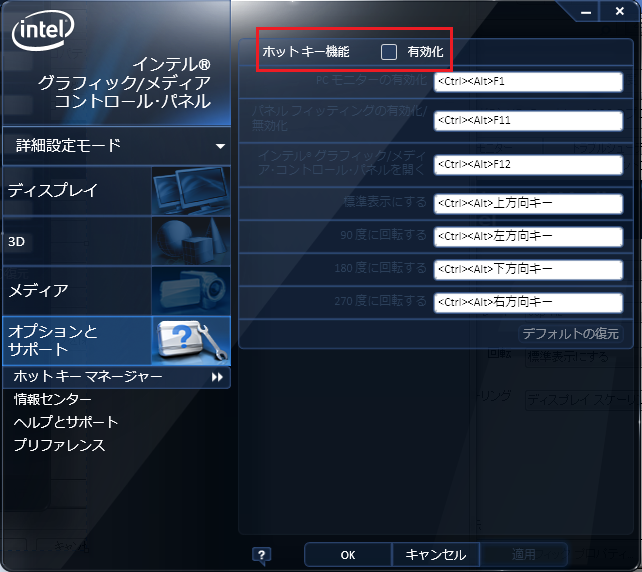Trados Studio のショートカットキーを使うと他のアプリケーションが反応する場合
12月6日から来年2月22日まで「アートリンク in 横浜赤レンガ倉庫」が開催されています。スケート楽しそう!と思いつつ、毎年寒さに勝てない fukazawa です。
Trados Studio のショートカットキーがほかのアプリケーションと重なっていると、ほかのアプリケーションが優先されて、エディタ内で期待する処理が行われない場合があります。そんな場合は設定を調整して使いやすくしましょう。
たとえば、原文にタグが含まれているセグメントで訳文を右クリックすると、[QuickPlace] というメニューが出てきます。
これを選択すると原文のタグが訳文のセグメントにコピーされます。
ただ、このメニューのショートカットキー (Ctrl + Alt +Down) を押すと、使用している環境の設定によってはモニタの表示が回転してしまい、期待する処理(訳文セグメントへのタグのコピー)が行われないことがあります。
この場合、Studio のショートカットキーの割り当てを変更するか、ほかのアプリケーションで設定されているショートカットキーを変更する必要があります。
【A】Studio の設定を変更する場合は、次のようにします。
[ファイル] タブ → [オプション] からショートカットキーの割り当て画面を開きます。
ここでほかのアプリケーションと重なっているショートカットキーを削除または変更し、[OK] をクリックします。
【B】ほかのアプリケーションの設定を変更するときには、次のようにします。
今回の例では、ディスプレイに関するショートカットキーをオフにします。コントロール パネルを開き、[デスクトップのカスタマイズ]→[ディスプレイ]→[解像度の調整] に移動します。(スクリーンショットは Windows 7 のものです。)
[詳細設定] をクリックします。
表示された画面で [インテル(R)グラフィック/メディア・コントロール・パネル] タブを選択し、[グラフィック プロパティ...] ボタンをクリックします。
次の画面で [OK] をクリックします。(デフォルトで [詳細設定モード] が選択されていました。)
[インテル(R)グラフィック/メディア・コントロール・パネル] 画面の左側のメニューで [オプションとサポート] をクリックし、[ホットキー機能] の [有効化] をオフにします。
これで Studio の画面でショートカットキー(Ctrl + Alt +Down)を押すと、ちゃんと訳文のセグメントにタグがコピーされるようになるはずです。
Studio で画面に表示されているとおりのショートカットキーを押したのに・・・!? と思ったときは、このようにショートカットキーの設定を調整してみてください。
----------お知らせ----------
株式会社シーブレインでは、フリーランス翻訳者を募集しています。
リンク先のページに記載されている説明をお読みいただき、要項に従ってご応募ください。
みなさまからのチャレンジをお待ちしております!